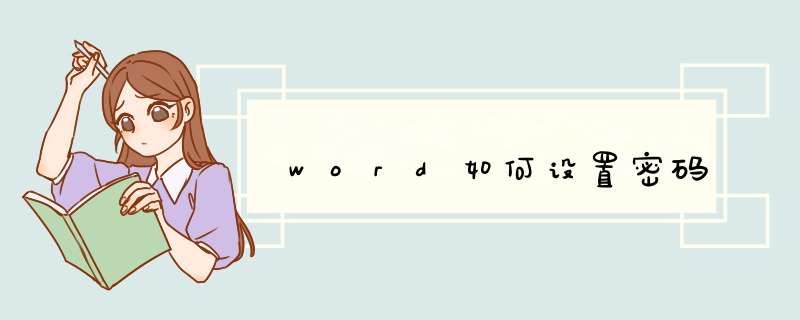
1、打开需要加密的文档,点击左上角文件选项;
2、在左侧菜单中选择另存为,点击浏览以选择文件的保存路径;
3、在d出的路径窗口中选择工具中的常规选项;
4、在修改文件时的密码后面的文本框中输入想要设置的密码;
5、在d出的窗口中再次输入密码确认完成设置。
1、打开word文档,选择“文件”选项卡
2、找到“信息”-“文档保护”,选择“用密码进行加密”
3、输入密码后,即可对word文档进行加密
加设word文档密码的方法步骤
word文档里面的内容不想被别人看到,该怎么办呢,把word文档加密就可以了,该怎么 *** 作呢?下面我就为大家详细介绍一下,不会的朋友可以参考本文,一起来看看吧!
步骤
打开所要设置密码的word文档。
word文档菜单工具栏中单击“工具(T)”,在下拉菜单中单击“选项(O)”按钮。
打开选项对话框,单击“安全性”按钮,d出“安全性”对话框。
往“打开文件时的密码(O)”文本框中输入密码。每输入一个密码字符,文本框内就会显示一个星号。
单击“确定”按钮,打开“确认密码”对话框,往“请再键入打开文件时的密码”框中再输入一遍密码。最后,单击“确定”按钮保存文件。
注意事项
密码区分大小写,这些字符可以是字母、数字或符号。
密码最多只能设置15个字符。
以上就是Word文档设置密码方法介绍, *** 作很简单的,大家学会了吗?希望这篇文章能对大家有所帮助!
;1、打开word文档,选择“文件”选项卡
2、找到“信息”-“文档保护”,选择“用密码进行加密”
3、输入密码后,即可对word文档进行加密
欢迎分享,转载请注明来源:内存溢出

 微信扫一扫
微信扫一扫
 支付宝扫一扫
支付宝扫一扫
评论列表(0条)